Labākā bezmaksas un maksas Syslog Server programmatūra operētājsistēmai Windows

Syslog Server ir svarīga IT administratora arsenāla sastāvdaļa, it īpaši, ja runa ir par notikumu žurnālu pārvaldību centralizētā vietā.
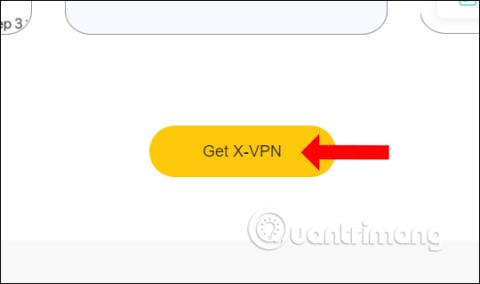
Arvien populārāka kļūst tendence izvēlēties VPN lietojumprogrammas , lai piekļūtu bloķētām vietnēm . Varat piekļūt Facebook vai daudzām citām vietnēm un viltotām IP adresēm , nodrošinot drošību, sērfojot tīmeklī. X-VPN ir VPN virtuālā privātā tīkla lietojumprogramma, kas aizsargā lietotājus, sērfojot tīmeklī, jo tā būs anonīma un slēps īsto IP adresi. Turklāt X-VPN arī apiet ugunsmūrus, lai piekļūtu bloķētām vai ierobežotām vietnēm.
X-VPN ir pilnīgi bez maksas daudzās dažādās platformās, piemēram, Android, iOS, Windows, un tā lietošanai nav nepieciešams konts. Rīks veic šifrēšanu saskaņā ar daudzslāņu AES 256 bitu standartu, atbalstot daudzus specializētus serverus satura straumēšanai. Tālāk esošajā rakstā ir sniegti norādījumi, kā izmantot X-VPN operētājsistēmā Windows
Norādījumi X-VPN lietošanai operētājsistēmā Windows
1. darbība:
Jūs lejupielādējat X-VPN rīku no tālāk esošās saites. Programmatūra ir saderīga ar Windows 7 un jaunākām versijām.
Noklikšķiniet uz pogas Saņemt X-VPN , lai lejupielādētu instalācijas failu savā datorā.
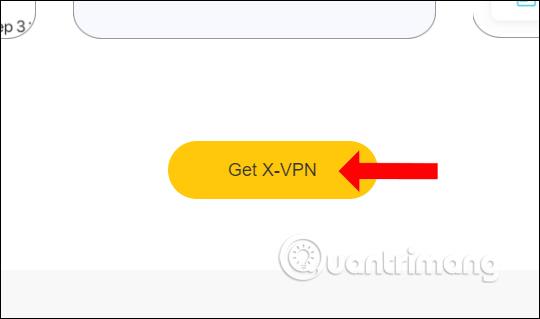
2. darbība:
Noklikšķiniet uz .exe faila, lai instalētu X-VPN. Noklikšķiniet uz pogas Instalēt un gaidiet, līdz instalēšanas process ir pabeigts.
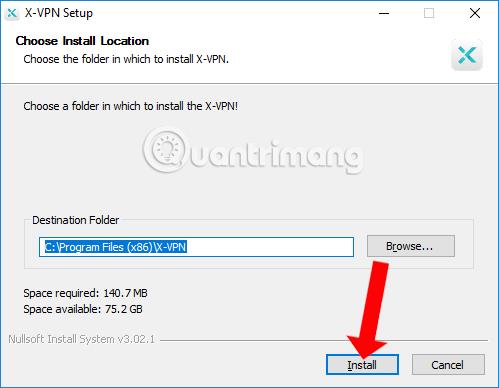
3. darbība:
Ja tas būs veiksmīgs, mēs redzēsim X-VPN saskarni ar pašreizējo IP adresi tieši augšpusē. Šeit noklikšķiniet uz Atlasīt atrašanās vietu , lai atlasītu savienojuma vietu.
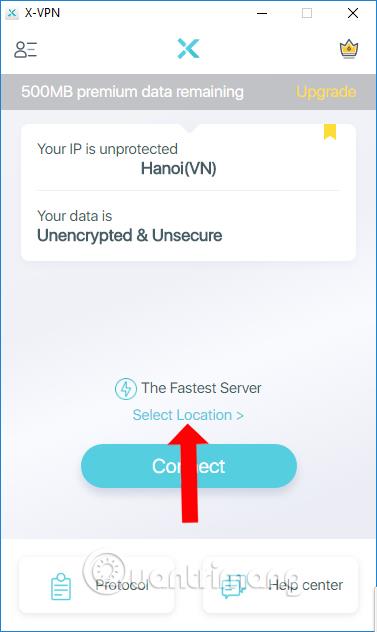
4. darbība:
Lietotājiem tiek parādīts serveru savienojuma valstu saraksts, no kurām izvēlēties. Ja vēlaties izveidot savienojumu ar jebkuru valsti, vienkārši noklikšķiniet uz šīs valsts.
Turklāt, nospiežot zvaigznītes ikonu, varat iekļaut šo valsti kā savu iecienītāko savienojumu.
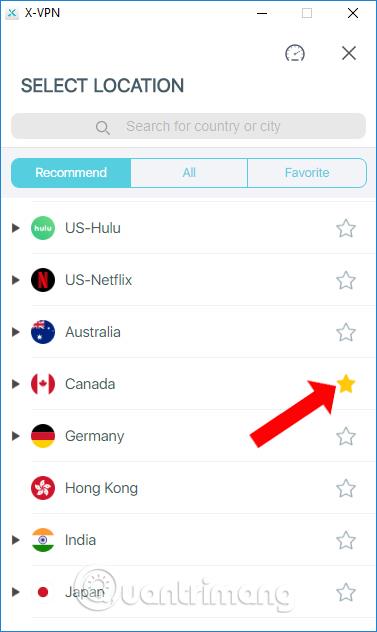
Piekļūstot sadaļai Visas , mēs redzēsim savienotās valstis, kas sadalītas daudzās dažādās grupās, lai atvieglotu piekļuvi un meklētu dažādiem mērķiem.
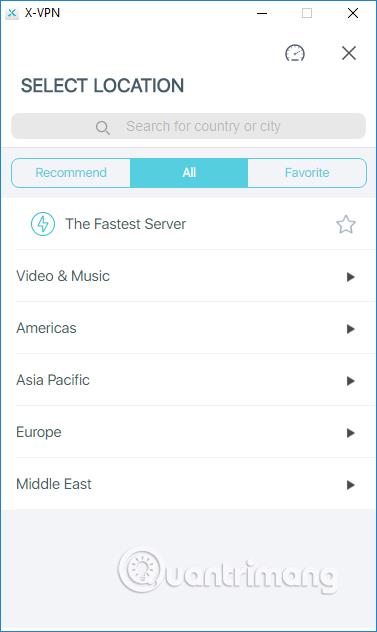
5. darbība:
Mēs gaidām savienojuma izveides procesa pabeigšanu.
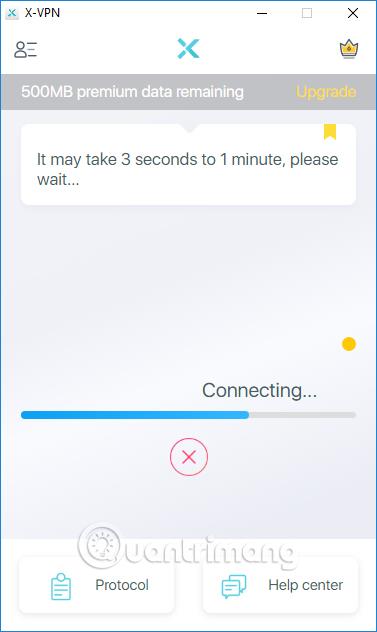
X-VPN operētājsistēmā Windows ierobežos joslas platumu un izmantos 500 MB/dienā visās savienojuma vietās.
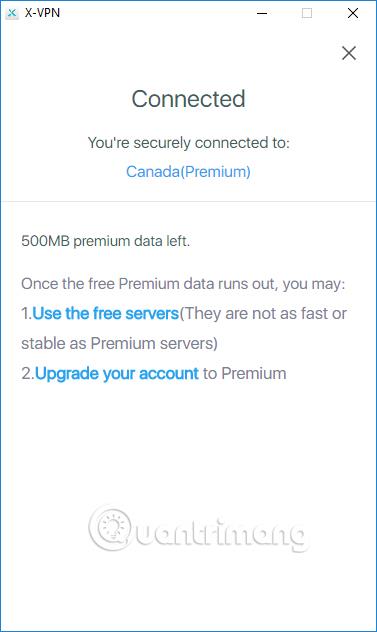
6. darbība:
Lai atvienotos no izvēlētās vietas, nospiediet pogu Atvienot , un esat pabeidzis.
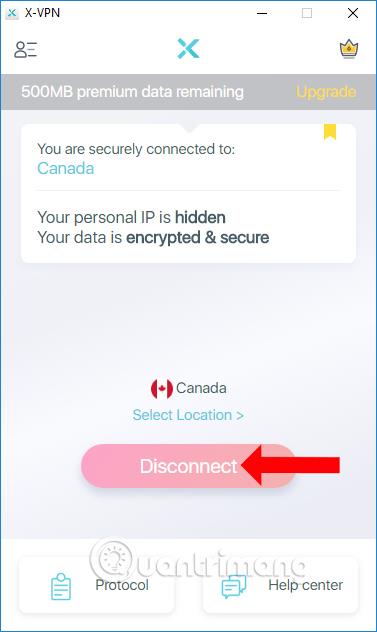
7. darbība:
Noklikšķinot uz sadaļas Protokols , lietotāji var mainīt VPN protokolu, ja nepieciešams.
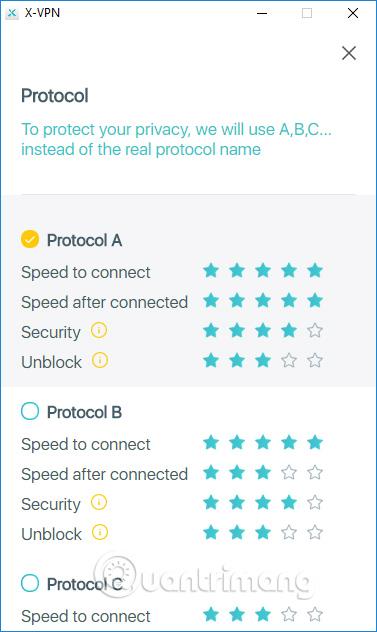
8. darbība:
X-VPN saskarnē noklikšķiniet uz 3 domuzīmju ikonas , lai pielāgotu programmatūru. Bīdiet horizontālo joslu pie startēšanas , lai palaistu programmatūru ar Windows, ja nepieciešams.
Lietojumprogrammu vadībā lietotāji var izvēlēties lietojumprogrammas, kas savienojuma laikā neizmanto X-VPN. Noklikšķiniet uz Iestatījumi , lai atlasītu lietojumprogrammu.
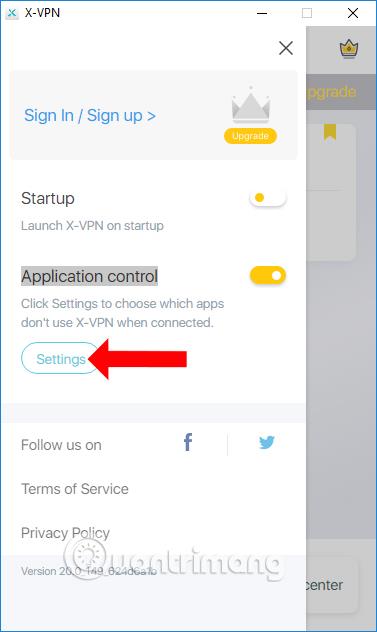
Šeit lietotāji nospiež plus zīmi, lai pievienotu datorā pašlaik instalēto lietojumprogrammu, un mīnusa zīmi, lai noņemtu programmu no saraksta.
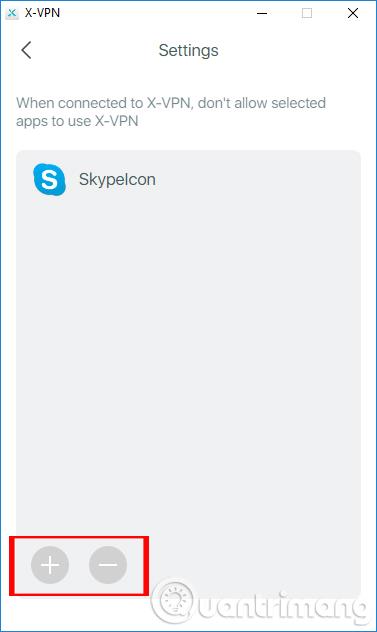
X-VPN, tāpat kā citas VPN lietojumprogrammas, palīdz izveidot savienojumu ar daudziem citiem serveriem visā pasaulē. Turklāt lietotāji varēs izvēlēties, kuras lietojumprogrammas izmantot vai neizmantot X-VPN.
Redzēt vairāk:
Novēlam veiksmi!
Syslog Server ir svarīga IT administratora arsenāla sastāvdaļa, it īpaši, ja runa ir par notikumu žurnālu pārvaldību centralizētā vietā.
Kļūda 524: iestājās taimauts ir Cloudflare specifisks HTTP statusa kods, kas norāda, ka savienojums ar serveri tika slēgts taimauta dēļ.
Kļūdas kods 0x80070570 ir izplatīts kļūdas ziņojums datoros, klēpjdatoros un planšetdatoros, kuros darbojas operētājsistēma Windows 10. Tomēr tas tiek parādīts arī datoros, kuros darbojas operētājsistēma Windows 8.1, Windows 8, Windows 7 vai vecāka versija.
Nāves zilā ekrāna kļūda BSOD PAGE_FAULT_IN_NONPAGED_AREA vai STOP 0x00000050 ir kļūda, kas bieži rodas pēc aparatūras ierīces draivera instalēšanas vai pēc jaunas programmatūras instalēšanas vai atjaunināšanas, un dažos gadījumos kļūdas cēlonis ir bojāts NTFS nodalījums.
Video plānotāja iekšējā kļūda ir arī nāvējoša zilā ekrāna kļūda. Šī kļūda bieži rodas operētājsistēmās Windows 10 un Windows 8.1. Šajā rakstā ir parādīti daži veidi, kā novērst šo kļūdu.
Lai paātrinātu Windows 10 sāknēšanu un samazinātu sāknēšanas laiku, tālāk ir norādītas darbības, kas jāveic, lai noņemtu Epic no Windows startēšanas un neļautu Epic Launcher palaist operētājsistēmā Windows 10.
Failus nevajadzētu saglabāt darbvirsmā. Ir labāki veidi, kā saglabāt datora failus un uzturēt kārtīgu darbvirsmu. Nākamajā rakstā tiks parādītas efektīvākas vietas, kur saglabāt failus operētājsistēmā Windows 10.
Lai kāds būtu iemesls, dažreiz jums būs jāpielāgo ekrāna spilgtums, lai tas atbilstu dažādiem apgaismojuma apstākļiem un mērķiem. Ja jums ir nepieciešams novērot attēla detaļas vai skatīties filmu, jums jāpalielina spilgtums. Un otrādi, iespējams, vēlēsities arī samazināt spilgtumu, lai aizsargātu klēpjdatora akumulatoru.
Vai jūsu dators nejauši pamostas un tiek parādīts logs ar uzrakstu “Pārbauda atjauninājumus”? Parasti tas ir saistīts ar programmu MoUSOCoreWorker.exe — Microsoft uzdevumu, kas palīdz koordinēt Windows atjauninājumu instalēšanu.
Šajā rakstā ir paskaidrots, kā izmantot PuTTY termināļa logu operētājsistēmā Windows, kā konfigurēt PuTTY, kā izveidot un saglabāt konfigurācijas un kuras konfigurācijas opcijas mainīt.








